LEIÐA: Vandamál með Google Hangouts myndbandsupptökuvél

Ef þú lendir í vandræðum með myndbandsstraumana þína meðan þú notar Google Hangouts, þá ættir þú að fylgja nokkrum úrræðaleitarskrefum úr þessari handbók.
Hefur þig einhvern tíma langað eða þurft að búa til töflureikni? Þú gætir notað þau til að fylgjast með heimilis- eða fyrirtækiskostnaði, gera fjárhagsáætlun eða safna saman gögnum og búa til töflur. Jafnvel þótt þú hafir aldrei snert töflureikni áður, gerir Google Sheets það auðvelt og ég mæli eindregið með því að þú prófir það. Ef þú ert nú þegar með Google reikning geturðu bara farið á Google Docs síðuna og byrjað að búa til!
Þegar þú hefur búið til blað (eða tvö – eða tíu!), gætirðu áttað þig á því að þú vilt auðkenna sum gögnin sem þú hefur slegið inn með því að bæta „fyllingarlit“ við reitinn. Það eru fullt af litum til að velja úr, jafnvel! ATH! Þetta er mjög gagnlegt ef þú velur að nota Sheets til að læra fyrir próf í háskóla. Þú getur slegið inn ótakmarkað magn af gögnum, búið til línurit og svo framvegis og síðan litkóða allt til að hjálpa þér að fá þetta A!
Ef þú ert ekki þegar mjög kunnugur hvernig á að gera þetta getur það verið svolítið ruglingslegt, svo hér eru skrefin sem þú þarft að fylgja:
Að auðkenna hluti í töflureikni er svolítið öðruvísi. Í stað þess að auðkenna orð (eða tölur) ætlarðu að nota Fylla eiginleikann til að auðkenna alla reitinn, dálkinn eða röðina. Í fyrsta lagi þarftu augljóslega að velja það sem þú vilt hafa undirstrikað.
Til að velja línu, smelltu á línunúmerið alveg til vinstri.
Til að velja dálk, smelltu á dálkstafinn efst í honum.
Til að velja stakan reit skaltu smella hvar sem er innan þess reits.
Til að velja nokkrar frumur í mismunandi röðum eða dálkum, smelltu innan eins reits. Það verður útlistað með bláu. Haltu inni Control takkanum þínum og smelltu á hinar frumurnar.
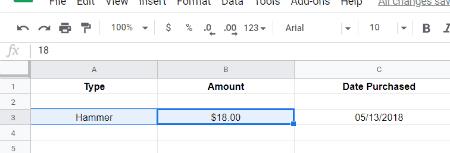
Þegar þú hefur valið, flettu upp á tækjastikuna og finndu litla táknið sem lítur út eins og fötu af málningu sem veltur til hægri með dropa af málningu sem kemur út úr henni. Þetta er þitt fyllingarlitur val.
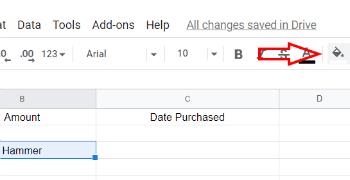
Smelltu þar og veldu litinn þinn. Enn og aftur, smelltu fyrir utan valið svæði og liturinn þinn hefur nú verið notaður!
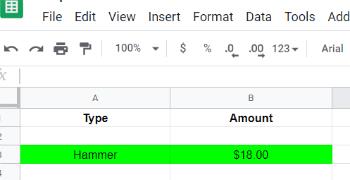
Til hamingju! Þú hefur auðkennt texta í töflunum þínum!
Að klára þetta verkefni með því að nota farsímann þinn er aðeins öðruvísi en hvernig þú gerir það í tölvu. Það er samt ekki erfitt, en er líka ekki frábær leiðandi. Þú þarft fyrst að hlaða niður Google Sheets appinu frá viðkomandi forritaverslun. Opnaðu síðan töflureikni sem þú vilt. Hér er stutt yfirlit um hvernig á að auðkenna frumurnar þínar:
Smelltu á hvaða reit sem þú vilt auðkenna og dragðu síðan til að velja alla þá sem þú þarft.
Bankaðu á „Format“ hnappinn, sem lítur út eins og stór stafur A með litlum línum hægra megin við hann.
Leitaðu að „Cell“ flipanum og flettu síðan til að velja „Cell Fill Color“ og smelltu á þann lit sem þú vilt. Voila!
Þú munt taka eftir því að þú getur líka fljótt bætt við hólfarammi héðan og breytt stíl hans og lit.
Hvaða aðrar spurningar um Sheets hefur þú? Láttu mig vita í athugasemdunum og ég mun gera mitt besta til að svara þeim þar eða kannski enda á því að búa til nýja færslu til að hjálpa þér - og öðrum.
Til hamingju með að skapa!
Ef þú lendir í vandræðum með myndbandsstraumana þína meðan þú notar Google Hangouts, þá ættir þú að fylgja nokkrum úrræðaleitarskrefum úr þessari handbók.
Ég er týnd án listanna minna - og dagatalanna. Google Calendar hefur bjargað lífi mínu oftar en ég get byrjað að telja. Ég bæti nákvæmlega öllu þar við:
Google myndir hófu frumraun sína í maí 2015. Síðan þá hefur þú notið ókeypis ótakmarkaðrar mynda- og myndgeymslu. Þú hélst líklega að þetta væri ókeypis
Virkjaðu möguleikann á að afturkalla send skilaboð í Gmail með þessum sjaldan þekkta eiginleika.
Notaðu þessar frábæru ráðleggingar þegar þú notar Google skyggnur fyrir næstu kynningu.
Skannaðu og vistaðu skjöl beint á Google Drive án þess að setja upp forrit frá þriðja aðila á Android tækinu þínu. Breyttu einnig skanna skjölunum þínum og breyttu þeim í PDF án þess að fara úr Drive.
Hvernig á að tengja Microsoft Outlook 2016 tölvupóstforritið þitt við Google Gmail reikninginn þinn.
Outlook gæti verið leiðin til að fara á Android, en það er ekki alltaf besta upplifunin. Svo vinsamlegast fylgdu með þegar ég útskýri hvernig þú getur gert þetta til að fá leiðandi upplifun á Android.
Lærðu hvernig á að setja tónlistarsafnið þitt inn í Google Play umhverfið.
Áttu í vandræðum með að finna út hvernig á að slá í gegnum texta með línu í Google skjölum? Þessi kennsla mun sýna þér.
Sýndu þér í dag hvernig þú getur tekið stjórn á friðhelgi einkalífsins og hreinsað Bing leitarferilinn þinn og Microsoft Edge sögu þína líka.
2021 er formlega hafið og Google eyðir litlum tíma í að fá fyrstu öryggisuppfærslu ársins til Pixel eigenda. Fyrirtækið hefur gefið út
Lærðu hvernig á að nota og stjórna Google Sync tólinu með þessum leiðbeiningum.
Gerðu glósuupplifun þína miklu betri með því að samstilla Google Assistant við Keep. Hér eru skrefin til að fylgja.
Ef þú færð ekki tölvupóstinn þinn gætu verið ýmsar mögulegar lausnir til að laga þá. Hér eru nokkrar aðferðir sem þú getur prófað.
Þrátt fyrir að hafa verið að ná tökum á mönnum eins og Zoom og Microsoft Teams í upphafi hefur Google Meet haslað sér völl undanfarna mánuði. Ákvörðun Google um að samþætta mig…
Hvernig á að flytja Facebook viðburði inn í Google dagatalið.
Leitarvélar eru mjög persónulegt mál, allir hafa tilhneigingu til að hafa mjög sterkar skoðanir um hver þeirra þeir kjósa, eða hverjir þeir telja best. Microsoft
Við sýnum þér hvernig þú færð Google Drive gögnin þín frá einum Google reikningi yfir á annan með einni af tveimur aðferðum í þessari kennslu.
Opnaðu Google Drive á leifturhraða með því að gera þetta.
Lærðu hvernig á að búa til efnisyfirlit í Google skjölum á auðveldan hátt.
AR Zone er innbyggt app sem er fáanlegt í nýjustu Samsung símunum. Lærðu meira um AR eiginleika, hvernig á að nota appið og hvernig á að fjarlægja það.
Við sýnum þér nákvæmar skref um hvernig á að breyta Facebook lykilorðinu þínu.
Chrome, sjálfgefið, sýnir þér ekki alla vefslóðina. Þér er kannski sama um þessi smáatriði, en ef þú þarft af einhverjum ástæðum að birta alla vefslóðina, nákvæmar leiðbeiningar um hvernig á að láta Google Chrome birta alla vefslóðina á veffangastikunni.
Reddit breytti hönnun sinni enn og aftur í janúar 2024. Endurhönnunin er hægt að sjá af notendum skjáborðsvafra og þrengir að aðalstraumnum á sama tíma og tenglar eru til staðar.
Að slá uppáhalds tilvitnunina þína úr bókinni þinni á Facebook er tímafrekt og fullt af villum. Lærðu hvernig á að nota Google Lens til að afrita texta úr bókum yfir í tækin þín.
Áminningar hafa alltaf verið aðal hápunktur Google Home. Þeir gera líf okkar örugglega auðveldara. Við skulum fara í stutta skoðunarferð um hvernig á að búa til áminningar á Google Home svo að þú missir aldrei af því að sinna mikilvægum erindum.
Stundum, þegar þú ert að vinna í Chrome, geturðu ekki fengið aðgang að ákveðnum vefsíðum og færð upp villuna „Laga DNS vistfang netþjóns fannst ekki í Chrome“. Hér er hvernig þú getur leyst málið.
Hvernig á að breyta lykilorðinu þínu á Netflix streymisvídeóþjónustunni með því að nota valinn vafra eða Android app.
Ef þú vilt losna við endurheimta síður skilaboðin á Microsoft Edge skaltu einfaldlega loka vafranum eða ýta á Escape takkann.
























